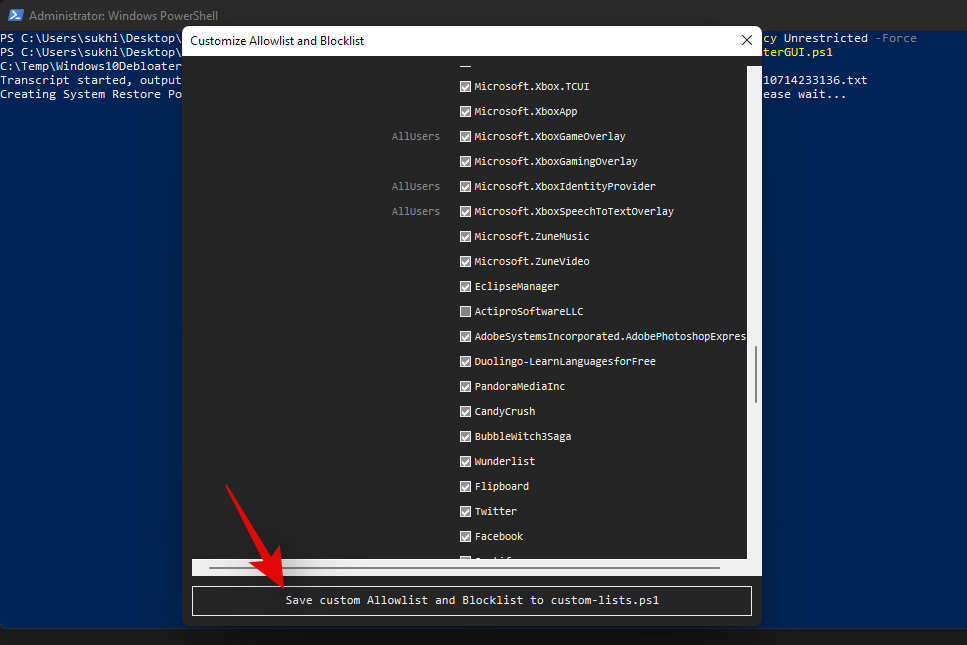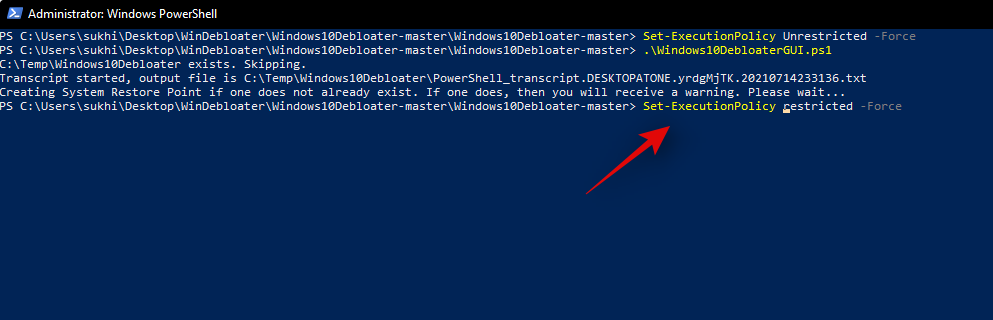Seperti kami, jika anda juga menggunakan PC anda setiap hari untuk menyemak imbas internet, menonton video di YouTube atau hanya bekerja dalam talian, kami pasti PC anda mungkin telah mencipta sejumlah besar cache internet pada pemacu sistem anda sekarang. Juga dikenali sebagai fail temp, fail ini boleh mengurangkan jumlah ruang kosong yang tersedia kepada pengguna dan juga boleh menyebabkan haus dan lusuh tambahan pada pemacu sistem jika tidak dibersihkan dengan kerap.
Nasib baik, terdapat beberapa cara untuk menangani masalah ini. Baca di bawah.
kandungan
Apakah fail sementara?
Sebelum kita menyelami kaedah untuk menghilangkannya, mari kita ketahui dahulu apakah ia sebenarnya.
Apabila anda menyemak imbas internet, penyemak imbas anda pada asasnya memuat turun timbunan data daripada internet untuk memaparkan halaman web dan imejnya. Perkara yang sama berlaku semasa menonton video YouTube, penyemak imbas anda dengan bijak memuat turun keseluruhan video dalam ketulan dan memainkannya. Sebaik sahaja anda menutup penyemak imbas, sebahagian daripada semua fail yang dimuat turun ini kekal pada PC anda sebagai cache untuk memberikan akses segera anda ke tapak web dan video kegemaran anda.
Ia juga dibuat apabila anda cuba mengekstrak arkib, kerana arkib mula-mula diekstrak ke lokasi sementara yang selamat dan kemudian disalin ke tempat asal anda mengekstraknya.
Ini adalah apa yang dipanggil fail sementara. Anda mungkin atau mungkin tidak memerlukannya di kemudian hari tetapi ia mengambil ruang pada pemacu sistem anda.
Kaedah #1: Mengosongkan folder temp
Kaedah ini kembali ke zaman Windows XP apabila PC biasa menghantar dengan pemacu keras berputar 80GB atau 120GB yang kecil itu dan kami pasti ia masih merupakan kaedah yang sesuai untuk mengosongkan fail temp untuk ramai pengguna sehingga hari ini.
Mari lihat bagaimana anda boleh mengosongkan fail sementara menggunakan kaedah ini.
Tekan Win key + rkombo butang untuk membuka kotak dialog Run. Kemudian taip 'temp', diikuti dengan enter.

Jika anda mendapat gesaan yang mengatakan 'Anda tidak mempunyai akses kepada folder', klik pada 'Ya' dan terima sebarang gesaan selanjutnya sehingga kandungan folder temp kelihatan. Begini rupa folder temp kami.

Hanya pilih semua fail dan folder ini dan padamkannya. Oh, dan jangan lupa untuk membersihkan Tong Kitar Semula anda selepas itu dan anda sepatutnya bersedia untuk pergi.
Membawa anda kembali ke zaman Windows XP, bukan?
Petua: Kadangkala, anda mungkin melihat makluman yang mengatakan bahawa fail sedang digunakan dan tidak boleh dipadamkan. Penyelesaian untuk ini adalah mudah. Cuba padamkan fail ini apabila anda selesai bekerja pada PC anda dan telah menutup semua fail dan apl.
Kaedah #2: Menggunakan utiliti Pembersihan Cakera
Pembersihan Cakera telah lama dihantar dengan Windows untuk memenuhi satu tujuan, membersihkan pemacu/pembahagian semua fail sampah, fail yang dipadam, kemas kini Windows yang tidak digunakan dan perkara serupa yang boleh ditemuinya. Utiliti ini agak ringan dan dilengkapi dengan UI yang ringkas tetapi ia berfungsi dengan baik.
Begini cara anda boleh menggunakannya.
Buka menu Mula dan taipkan 'Pembersihan Cakera'. Klik pada mana-mana satu daripada pilihan yang diserlahkan.

Utiliti kini sepatutnya berada di hadapan anda. Cuma klik pada menu lungsur, pilih pemacu yang anda mahu jalankan pembersihan, dan klik 'OK'.

Utiliti akan mengimbas pemacu yang dipilih dan membentangkan kotak dialog kepada anda seperti yang ditunjukkan di bawah. Tatal senarai dan pilih semua yang anda ingin padamkan dan klik 'OK'.

Petua: Butang 'Bersihkan fail sistem' pada skrin di atas membolehkan anda menyingkirkan titik pemulihan sistem lama dan fail sistem lain yang tidak diperlukan untuk mengosongkan lebih banyak ruang. Kami mengesyorkan mencubanya.
Sebaik sahaja anda telah mengklik 'OK', utiliti Pembersihan Cakera akan mula mengalih keluar semua item yang tidak berguna daripada cakera anda. Selepas pembersihan, anda seharusnya memperoleh beberapa GB ruang kosong kembali pada pemacu anda.
Kaedah #3: Dari apl Tetapan
Windows telah menjadi lebih pintar dan Windows 11 tidak terkecuali. Apl Tetapan terbina dalam disertakan dengan semua alatan untuk mengurus semua pemacu cakera PC anda. Mari lihat langkah-langkah untuk mengosongkan fail sementara pada PC anda menggunakan apl Tetapan Windows 11.
Buka menu 'Mula' dan klik pada ikon gear kecil seperti yang diserlahkan. Sebagai alternatif, anda juga boleh menggunakan Win key + ikombo untuk membuka Tetapan.

Klik pada Sistem dan kemudian klik pada 'Storage' seperti yang ditunjukkan di bawah.

Anda kini sepatutnya dapat melihat anggaran kasar ruang yang diduduki oleh fail sementara pada pemacu sistem anda (yang dengan Windows 11). PC kami menunjukkan hampir 95MB ruang yang dipegang oleh fail sementara.
Klik pada pilihan Fail Sementara untuk pergi ke tahap yang lebih mendalam dan mengetahui bahagian Windows yang telah mencipta jumlah fail sementara.

Begini rupa skrinnya.

Ternyata PC kami mempunyai hampir 500MB cache. Anda boleh pergi melalui senarai dan tandakan item yang ingin anda alih keluar. Setelah selesai, klik butang 'Alih Keluar Fail' untuk memulakan pembersihan.
Kaedah #4: Menggunakan Storage Sense
Windows juga menawarkan alat tambahan yang dipanggil 'Storage Sense', yang bijak melakukan semua pembersihan sendiri atau mengikut tempoh yang anda tentukan. Anda juga mempunyai pilihan untuk menjalankan alat atas permintaan.
Idea di sebalik alat sedemikian adalah untuk memastikan Windows berjalan lancar dengan menguruskan storan dan fail sementara yang dibuat oleh aplikasi secara automatik.
Begini cara anda boleh mula membersihkan fail sementara dengan Storage Sense.
Buka menu Mula dan taip 'Storage Sense', kemudian klik pada salah satu pilihan yang diserlahkan di bawah.

Anda kini sepatutnya berada di dalam pilihan Storan di bawah Tetapan Sistem. Tatal ke bawah sedikit untuk mencari pilihan yang dipanggil 'Storage Sense' dan klik padanya. Begini rupanya.

Di dalam, anda sepatutnya dapat mencari togol untuk Storage Sense bersama-sama dengan beberapa lagi pilihan untuk menentukan masa Storage Sense harus dijalankan untuk folder seperti Muat Turun, Recycle Bin dan bila Storage Sense harus dijalankan.
Selepas mendayakan 'Pembersihan kandungan Pengguna Automatik', kami amat mengesyorkan agar anda melalui pilihan ini dan memilih perkara yang paling sesuai untuk anda sebelum menutup apl.

Setelah didayakan, anda boleh menjalankan Storage Sense bila-bila masa anda mahu dengan menatal ke bawah dan mengklik pada butang yang ditunjukkan di bawah.

Petua: Seperti yang anda mungkin telah perasan, Storage Sense boleh memadamkan fail secara automatik daripada folder Muat Turun. Jika anda tidak mahu perkara itu berlaku, tetapkan pilihan 'Padam fail dalam folder Muat Turun' kepada 'Jangan sekali-kali'.
Kaedah #5: Menggunakan Prompt Perintah
Ini adalah satu lagi kaedah kuasa yang hanya diketahui oleh segelintir orang. Prompt Perintah pada Windows boleh digunakan untuk melaksanakan banyak aktiviti, salah satu aktiviti tersebut ialah memadam fail dan folder.
Ingat kami berkongsi cara anda boleh membuka folder temp dan membersihkan fail dalam Windows dalam Kaedah #1? Kaedah ini memberi anda hasil yang sama tetapi dengan langkah yang lebih sedikit. Ini caranya.
Buka menu Mula dan taipkan 'Command Prompt'. Pastikan anda menjalankan apl sebagai pentadbir, seperti yang ditunjukkan di bawah.

Setelah dibuka, tampal arahan di bawah dan tekan enter.
del /q/f/s %TEMP%\*
Anda sepatutnya melihat banyak teks tatal dalam sekelip mata. Jangan risau, ia hanya perintah yang melakukan perkara itu. Sebaik sahaja ia berhenti, anda sepatutnya melihat sesuatu seperti ini.

Dan itu sahaja! Semua fail sementara anda sepatutnya hilang sekarang.
Kaedah #5: Gunakan Pembersih Pihak Ketiga
Anda juga boleh menggunakan pembersih pihak ketiga untuk menyingkirkan fail sementara pada Windows 11. Pembersih ini direka bentuk untuk menyemak fail sisa dan sementara supaya ia boleh dipadamkan daripada sistem anda. Selain itu, pembersih ini juga membantu mengenal pasti fail program yang dinyahpasang yang tidak lagi diperlukan pada sistem anda.
Anda kemudian boleh mengalih keluar fail ini mengikut budi bicara anda. Kami mengesyorkan memilih CCleaner kerana ia adalah utiliti lama untuk Windows yang menerima kemas kini biasa dan telah dipercayai oleh pengguna sejak beberapa tahun lalu. Gunakan pautan di bawah untuk memuat turun dan memasang CCleaner pada sistem anda.
Setelah dipasang, jalankan apl dan ikut arahan pada skrin untuk mengalih keluar semua fail yang tidak diperlukan daripada PC anda. Sila ambil perhatian bahawa kami tidak mengesyorkan menjalankan pembersih pendaftaran buat masa ini sehingga Windows 11 keluar daripada saluran beta dan sehingga versi stabil dikeluarkan kepada umum. Selain itu, kami mengesyorkan menunggu kemas kini CCleaner yang serasi dengan Windows 11 untuk mengelakkan mengalih keluar kunci pendaftaran yang akan memecahkan tugas latar belakang penting untuk Windows 11.
Kaedah #6: Padamkan fail sisa secara manual
Kini tiba masanya untuk memadamkan fail sisa secara manual daripada program yang telah dinyahpasang sebelum ini daripada sistem Windows 11 anda. Sesetengah program cenderung untuk meninggalkan fail data pengguna, menyimpan fail, tetapan, boleh dimuat turun dan data sementara pada sistem anda supaya lebih mudah untuk memasang dan menjalankan program pada masa hadapan. Walau bagaimanapun, fail sisa ini kadangkala boleh menyebabkan konflik dengan program sedia ada atau hanya akhirnya mengambil ruang tambahan pada sistem anda. Anda boleh menggunakan panduan di bawah untuk memadamkan sisa fail dari lokasi biasa dalam Windows 11.
Tekan Windows + Epada papan kekunci anda untuk membuka Penjelajah Fail. Sekarang navigasi ke laluan berikut yang diberikan di bawah. Anda juga boleh salin-tampal mandian yang diberikan dalam bar alamat di bahagian atas untuk terus melawat direktori yang dikehendaki.
C:\Users\USERNAME\AppData\Local

Nota: Jika anda menyalin-menampal laluan di atas, kemudian pastikan anda menggantikan 'USERNAME' dengan nama pengguna semasa profil yang anda gunakan untuk log masuk pada Windows 11.
Cari fail sisa sementara daripada program yang telah dinyahpasang sebelum ini dan pilih setiap folder yang dikehendaki. Tekan padam pada papan kekunci anda dan sahkan pilihan anda dengan mengklik pada 'Ya'. Sekiranya UAC didayakan pada sistem anda, berikan maklumat yang diperlukan untuk memadamkan fail.

Begitu juga, navigasi ke laluan berikut yang diberikan di bawah dan padam secara manual semua fail sisa daripada program sebelumnya yang anda temui dalam direktori yang diberikan.
C:\Users\USERNAME\AppData\Roaming
C:\ProgramData
C:\Program Files (x86)
C:\Program Files (x86)\Common Files
C:\Program Files
C:\Program Files\Common Files
Sekiranya anda memasang program yang dialih keluar pada pemacu lain, kami mengesyorkan anda menyemak lokasi pemasangannya juga. Sekiranya anda menemui sebarang sisa data, anda boleh memadamkannya juga.
Anda kini akan mengosongkan fail sisa secara manual daripada Windows 11 yang tidak dialih keluar pada masa menyahpasang atur cara tertentu.
Kaedah #7: Padamkan Cache Gedung Windows
Windows Store telah berjalan jauh dengan pengenalan Windows 11. Anda kini boleh mengakses UI yang diubah suai, tajuk baharu dan keupayaan untuk memasang apl Android pada sistem anda. Walau bagaimanapun, untuk prestasi optimum, Gedung Windows cenderung untuk memuat turun dan menyimpan data tertentu pada storan setempat anda. Data ini dari masa ke masa boleh terkumpul dan mengambil storan yang ketara pada sistem anda. Saiz cache ini boleh menjadi eksponen jika Gedung Windows gagal mengosongkan cache di latar belakang dengan kerap. Jika anda mendapati Gedung Windows lembap dan banyak data sementara yang tidak dikenal pasti pada storan setempat anda, kemungkinan besar ia adalah cache Gedung Windows. Gunakan panduan di bawah untuk mengosongkan Cache Gedung Windows pada sistem anda.
Tekan Windows + Ipada papan kekunci anda untuk membuka apl Tetapan pada sistem anda. Sekarang klik dan 'Apl' di sebelah kiri anda.

Klik dan pilih 'Apl & ciri'.

Find ‘Microsoft Store’ in this list and click on the ‘3-dot’ icon beside it.

Now click and select ‘Advanced Options’.

Scroll to the bottom and click on ‘Terminate’ first.

Now click on ‘Reset’.

Confirm your choice by clicking on ‘Reset’ again.

Windows Store will now be reset and any leftover files and cache will now be deleted from your local storage.
Method #8: Delete your browser cache and local files
Clearing your browser cache and local files is another great way to regain some storage space on your system. If you haven’t done this in a few months, then we definitely recommend clearing your browser cache and local files. Use the guide below to get you started. You can clear cache and files for most modern browsers easily. We will be covering the procedure for Microsoft Edge and Google Chrome in this guide.
For Microsoft Edge
Open Edge and click on the ‘3-dot’ menu icon in the top right corner.
Click and select ‘Settings’.

Now click on ‘Privacy, Search, and services’ on your left.

Click on ‘Choose what to clear’ under ‘Clear browsing data’.

Click and check the boxes for all the checkboxes on your screen. We recommend leaving the boxes for Passwords unchecked. If you do not wish to sign back into each service that you use, then we recommend that you leave the box for ‘Cookies and other site data’ unchecked as well.

Click on the drop-down menu at the top and select ‘All time’.
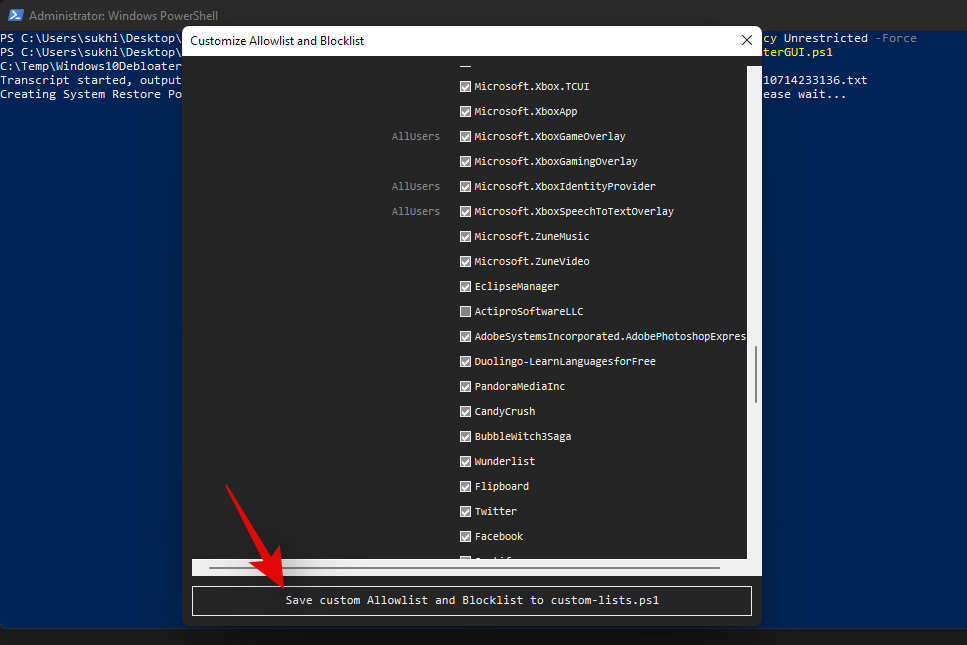
Now click on ‘Clear now’.

And that’s it! The selected browsing data will now be cleared from your local storage which should help you free up some space on your PC.
For Google Chrome
Open Google Chrome and click on the ‘3-dot’ menu icon in the top right corner of your screen.
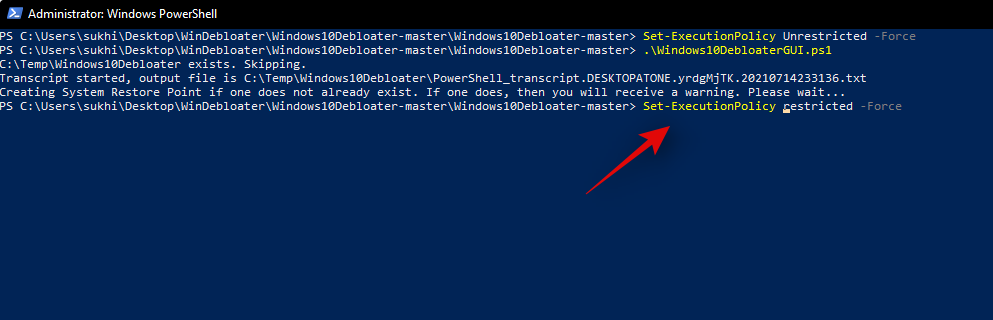
Click and select ‘Settings’.

Select ‘Privacy and security’ on your left.

Now click on ‘Clear browsing data’.

Click on ‘Advanced’ at the top.

Now click on the drop-down menu and select ‘All time’.

Check the boxes for all the data that you wish to delete from your local storage.

Click on ‘Clear data’ once you are done.

And that’s it! You will now have cleared all your temporary browser and cache data from Google Chrome on your Windows 11 system.
Method #9: Clear Prefetch
Prefetch is a memory management system introduced back in Windows XP as a way to reduce boot times and program launch times on modern systems. Prefetch stores important launch data for Windows and programs in an easily accessible location that can be directly accessed by your RAM and CPU.
Prefetch, however, can end up storing a lot of temporary files over time and if you are facing temporary file storage issues, then it would be a good idea to clear your Prefetch folder. Clearing the prefetch folder does not reset anything and only will increase your boot time for the first or second restart on your system. Use the guide below to clear the Prefetch folder on your Windows 11 system.
Press Windows + R on your keyboard to launch the Run dialog box. Type in ‘Prefetch’ and press Enter on your keyboard.

Click on ‘Continue’ when prompted to access the prefetch folder. You will now be in the prefetch folder. Simply select all the files in the folder and press ‘Delete’ on your keyboard. Confirm your choice to delete all the files from your system.

Click on ‘Yes’ to confirm your choice.

Clear your recycle bin and restart your PC for good measure.

And that’s it! You will now have cleared the prefetch folder on your system which should help free up some storage space on your system.
Method #10: Clear your File Explorer History
File Explorer history accumulates minimal data over time however, it can end up being quite huge in size if Windows fails to regularly clear this cache. If you are unable to identify the data taking up storage space on your system then you can try clearing your File Explorer history in Windows 11 as well. Use the guide below to clear File Explorer history.
Press Windows + E on your keyboard to open the File Explorer on your system. Click on the ‘3-dot’ menu icon in the top right corner of your screen.

Select ‘Options’.

Click on ‘Clear’ under ‘Privacy’.

Click on ‘Ok’.

And that’s it! You will now have cleared the File Explorer history from your Windows 11 system.
F.A.Qs
Let’s quickly address some queries that you may have after deleting a whole bunch of files in Windows 11.
Is it okay to delete these files?
Yes, it’s absolutely fine to delete these files. But it is recommended to delete them when you have completed all your work. Temp files are created by applications that are currently open, and deleting them while the parent app is open, may create unwanted complications for the app.
Why are temporary files created?
These files are created by various apps to hold the data being processed while they finish their task. For example, while working on a word document, all the changes are stored on a temp file. The changes are only transferred to the original document when you save the file and close the app.
What happens when I delete these files?
Apart from freeing up space and getting a tiny speed boost, nothing really happens when you delete these files. These files will be re-created when you reopen apps the next time.
Will deleting these files remove any Windows updates?
No. Once the updates are applied, the Windows update files can be removed from your PC. It is only advisable to keep Windows update files in case you need to uninstall an update.
Is it okay to delete previous installations of Windows?
If you don’t plan on reverting to the older version of Windows, you can get rid of the files from the previous Windows installation.
Will deleting these files speed up my PC?
You’ll notice a very slight speed boost. In case you haven’t cleared temp files in ages, and your system drive is almost filled to the brim with junk files, only then you may notice a significant speed boost, only because your system drive now has more room to breathe than before.
When can I delete these temporary files?
The best time to delete temporary files is right after you’ve closed the app. This way, you won’t encounter any alerts saying that the ‘file is being used’, and you don’t risk damaging any data being used by the app.
We hope these methods would be sufficient to help you reclaim the space held back by junk files on your PC. It’s also good practice to periodically clean these temporary files to increase the lifespan of your disk drives while maintaining optimum PC health.
Jika anda mendapati diri anda tersekat pada bila-bila masa semasa panduan ini, beritahu kami dalam ulasan di bawah.
berkaitan: